发布日期:2019-09-18 作者:深度系统 来源:http://www.05381.com
你是否遇到过win10系统qq音乐不能播放的问题。那么出现win10系统qq音乐不能播放的问题该怎么解决呢?很多对电脑不太熟悉的小伙伴不知道win10系统qq音乐不能播放到底该如何解决?其实只需要1、右击“计算机”图标,点击“管理”; 2、在计算机管理中点击“服务和应用程序”;就可以了。下面小编就给小伙伴们分享一下win10系统qq音乐不能播放具体的解决方法:
1、右击“计算机”图标,点击“管理”;
2、在计算机管理中点击“服务和应用程序”;
3、在“服务和应用程序“中选择点击”服务“;
4、在”服务“界面右侧找到并双击windows audio服务;
5、在弹出的属性界面中点击启动类型下拉选项,选择自动;
6、在属性界面中的启动类型选项中点击”启动“,点击”确定“;
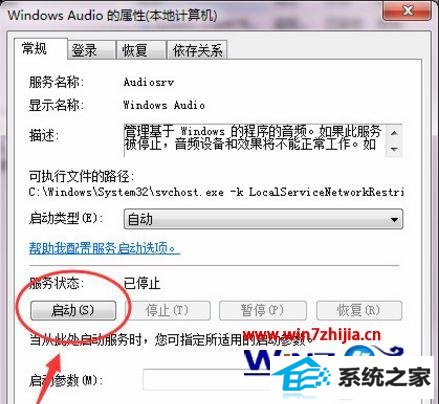
7、这样QQ音乐就能正常播放。
关于win10系统qq音乐不能播放如何解决就给大家介绍到这边了,如果你有遇到这样情况的话,不妨参照上面的方法步骤来解决吧。
本站发布的系统与软件仅为个人学习测试使用,不得用于任何商业用途,否则后果自负,请支持购买微软正版软件!
Copyright @ 2020 深度系统版权所有